Apa yang dapat Anda lakukan dengan Smart Hub baru?
Smart Hub, salah satu fitur inti Samsung Smart TV, adalah platform konten yang sangat intuitif. Anda dapat dengan cepat dan mudah mencari berbagai konten dan fitur yang Anda sukai. Anda dapat dengan mudah beralih ke sumber konten lain untuk menonton video lain, yang merupakan fitur sempurna bagi pengguna OTT atau pengguna yang senang menonton beragam konten. Smart Hub adalah cara yang nyaman bagi pengguna untuk menikmati lebih banyak layanan.
Cobalah Smart Hub yang baru ditata ulang di Samsung Smart TV 2022 untuk menikmati berbagai konten. Layanan dan konten yang disediakan Samsung telah diatur ke dalam berbagai tab seperti Media, Game, dan Ambient. Selain itu, menu Sidebar memungkinkan pengguna dengan cepat dan mudah menemukan fungsi seperti Pengaturan dan perangkat yang Terhubung.

Anda dapat mengakses Smart Hub melalui empat metode berikut.
- Dengan menekan tombol Home pada remote control
- Dengan keluar dari aplikasi atau sumber konten
- Dengan Perintah Suara
Catatan:
- Layanan, konten, dan fungsi yang didukung dapat berbeda menurut negara atau model.
Tekan tombol arah kiri pada remote untuk membuka bilah sisi. Anda dapat pindah ke tab yang diinginkan dengan mengklik ikon tab yang ingin Anda pindahkan di bilah sisi.
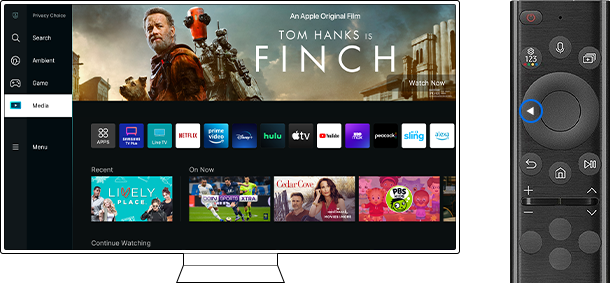
Anda dapat menjalankan aplikasi dengan mengklik ubin aplikasi yang ada di layar Beranda Media. Aplikasi yang tidak ada di layar Beranda dapat ditemukan dan diinstal melalui toko Aplikasi atau layanan Pencarian.
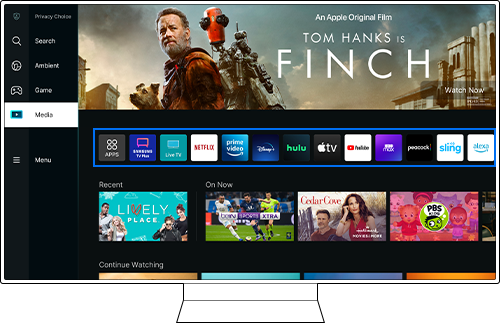
Setiap tab menyediakan berbagai konten di halaman depan, sehingga Anda dapat dengan mudah melihat dan menelusuri konten yang Anda minati.
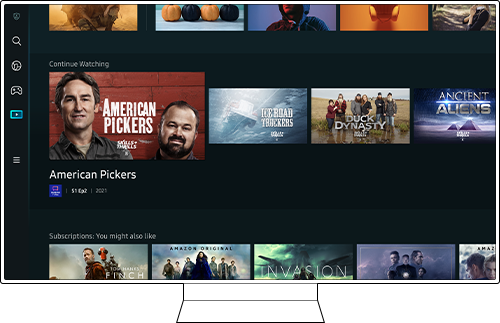
Jika Anda ingin melihat lebih banyak konten, Anda juga dapat menggunakan layanan Pencarian, yang dapat diakses melalui bilah sisi kiri.
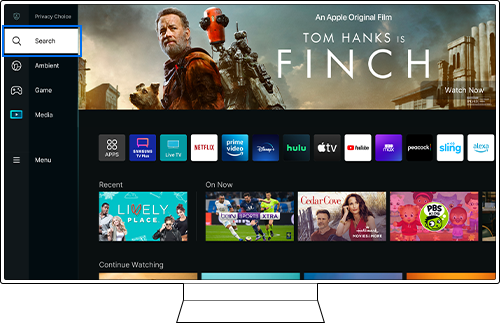
Gunakan fungsi remote Pencarian Suara untuk menelusuri konten lebih cepat.
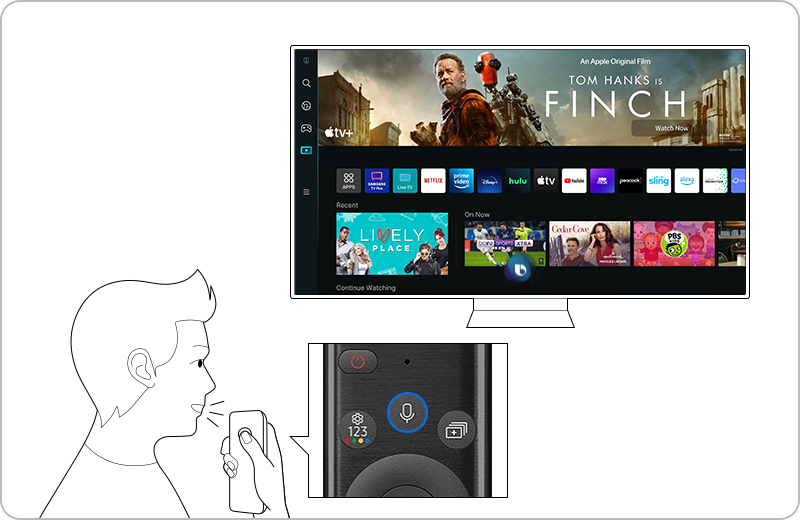
Catatan:
- Fitur Asisten Suara hanya didukung di Bixby.
- Layanan, konten, dan fungsi yang didukung dapat berbeda menurut negara atau model.
Secara default, Anda dapat memasukkan ubin TV LANGSUNG dari peluncur media. Jika Anda memiliki penyedia layanan, Anda mungkin melihat logo penyedia layanan Anda alih-alih TV LANGSUNG.
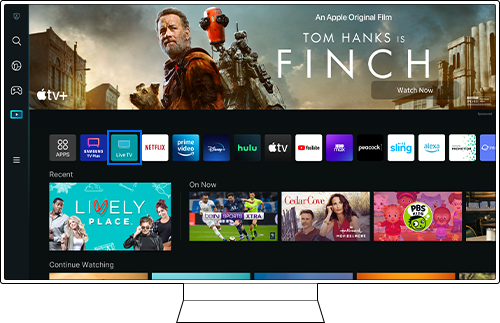
Anda dapat menonton TV LANGSUNG dengan mengubah sumber melalui bilah sisi. Pilih Menu lalu pindah ke Perangkat yang terhubung.
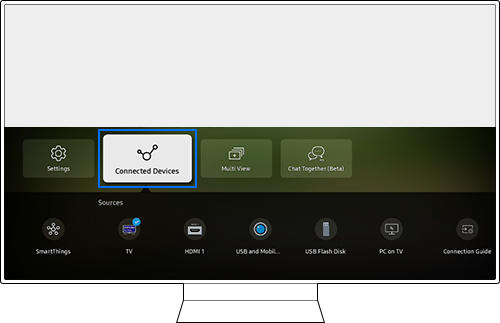
Di beberapa negara, siaran langsung yang direkomendasikan juga dapat langsung ditonton melalui bagian Saat Ini.
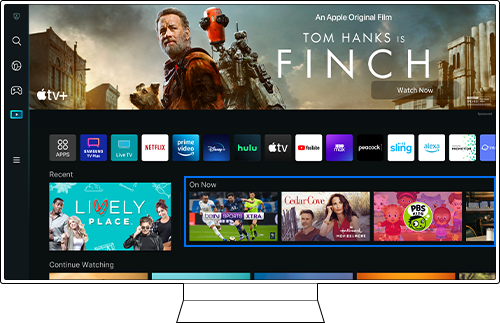
Anda dapat mengubah pengaturan perangkat seperti kualitas gambar, suara, jaringan, dll.
• Untuk menggunakan menu Pengaturan, tekan tombol Home pada remote control, lalu klik Menu.
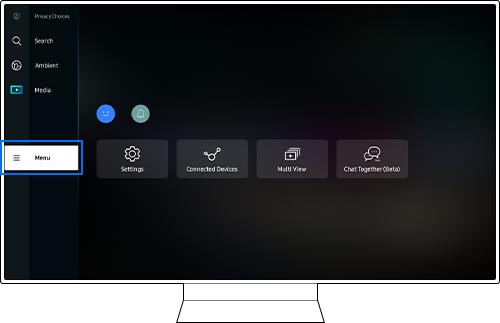
Dan kemudian pilih Pengaturan.
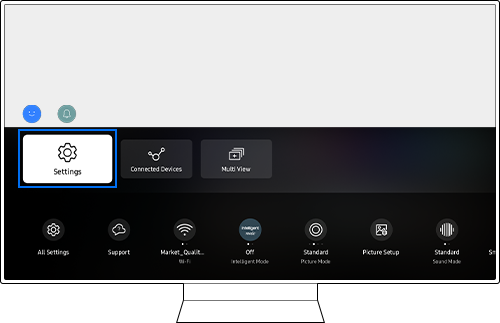
• Untuk mengakses Pengaturan Cepat, tekan tombol Pengaturan/123/Warna pada remote control, lalu klik tombol arah atas.
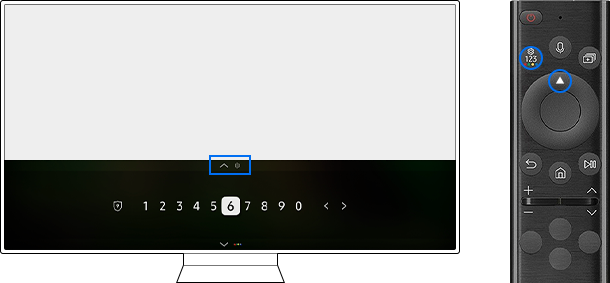
Pengaturan Cepat dapat digunakan untuk mengonfigurasi fitur yang sering digunakan dengan cepat.
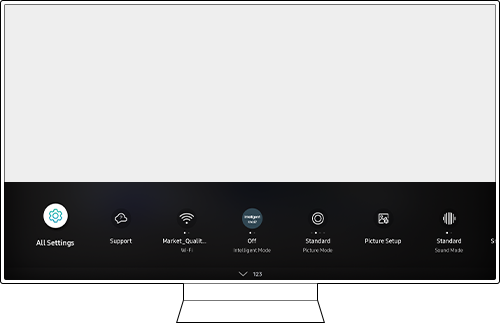
Anda dapat mengubah pengaturan lebih cepat dan lebih mudah menggunakan perintah suara. Tekan dan tahan tombol Asisten suara pada remote control dan ucapkan perintah, seperti “Turunkan ketajaman gambar”, atau “Ubah ke mode suara standar”.
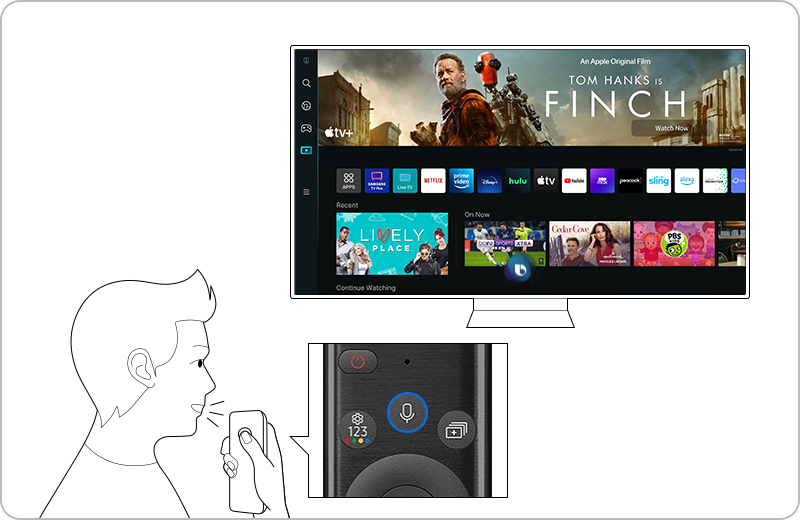
Catatan: Fitur Voice Assistant hanya didukung di Bixby.
Catatan:
- Jika Anda mengalami masalah dengan Samsung Smart TV Anda, Anda harus selalu memeriksa untuk melihat apakah ada pembaruan perangkat lunak yang tersedia karena ini mungkin berisi perbaikan untuk masalah Anda.
- Tangkapan layar dan menu perangkat dapat bervariasi tergantung pada model perangkat dan versi perangkat lunak.
Terima kasih atas tanggapan Anda
Mohon jawab semua pertanyaan.
RC01_Static Content



